ระบบปฏิบัติการ Tizen Smart TV ของ Samsung
แพลตฟอร์ม Smart TV ของ Samsung ถือเป็นหนึ่งในแพลตฟอร์มที่ครอบคลุมมากที่สุด และตั้งแต่ปี 2015 ฟีเจอร์ Smart TV ของ Samsung ได้ถูกสร้างขึ้นบนแพลตฟอร์มระบบปฏิบัติการ Tizen
นี่คือวิธีการใช้งานระบบปฏิบัติการ Tizen ในสมาร์ททีวีของ Samsung
สมาร์ทฮับ
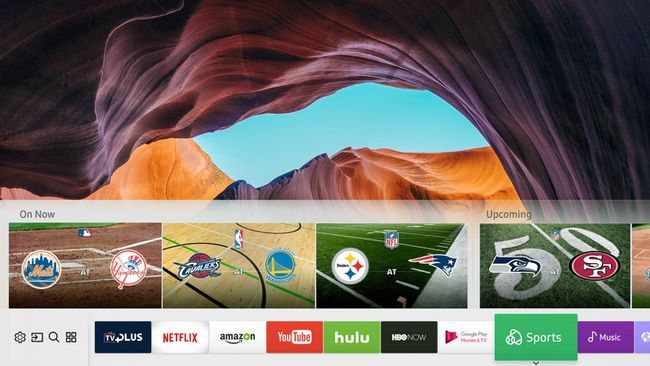
คุณสมบัติหลักของสมาร์ททีวี Samsung คืออินเทอร์เฟซบนหน้าจอ Smart Hub ใช้สำหรับการเข้าถึงคุณสมบัติและ การจัดการแอพ. บนทีวีที่ติดตั้ง Tizen สมาร์ทฮับประกอบด้วยแถบนำทางแนวนอนที่วิ่งไปที่ด้านล่างของหน้าจอ ไอคอนการนำทางวิ่งจากซ้ายไปขวา (ตามด้วยรูปภาพที่ด้านบนของหน้านี้):
- ไอคอนเกียร์ – เมื่อคุณเลือกไอคอนนี้ เมนูการตั้งค่าด่วนจะแสดงเหนือแถบหลัก คุณสามารถไปที่การตั้งค่าใดก็ได้ที่คุณเห็น เลือกและทำการปรับภาพ หากคุณย้อนกลับไปและเลือกไอคอนรูปเฟือง คุณจะไปยังเมนูการตั้งค่าที่ครอบคลุมมากขึ้นซึ่งครอบคลุมหน้าจอส่วนใหญ่
-
กล่องลูกศร – เมื่อคุณไฮไลท์ไอคอนนี้ เมนูการเลือกอินพุตจะปรากฏขึ้นเหนือแถบนำทางหลัก จากนั้น คุณสามารถเลือกอินพุตใดก็ได้ การเลือกยังรวมถึงพีซีด้วย โดยต้องเชื่อมต่อกับเครือข่ายภายในบ้านเดียวกันกับทีวี วิธีนี้ช่วยให้คุณเข้าถึงเสียง วิดีโอ หรือภาพนิ่งที่เข้ากันได้ซึ่งคุณอาจจัดเก็บไว้ในพีซีได้ หากคุณย้อนกลับไปและคลิกที่ไอคอนรูปเฟือง เมนูการเลือกอินพุตแบบเดิมจะปรากฏขึ้นที่มุมซ้ายบนของหน้าจอทีวี และคุณสามารถเลือกได้ที่นั่นหากต้องการ
- แว่นขยาย – นี่คือเมนูค้นหา เมื่อเลือกแล้ว คุณจะเห็นความคิดเห็น "ค้นหารายการทีวี ภาพยนตร์ ช่องทีวี หรือแอปพลิเคชัน" เมื่อเลือก คุณจะเข้าสู่หน้าจอการค้นหาแบบเต็มหน้าจอที่มีแป้นพิมพ์เสมือน คุณสามารถพิมพ์ข้อความค้นหาโดยเลื่อนผ่านแป้นพิมพ์โดยใช้รีโมททีวี (รีโมททีวีไม่มี ปุ่มตัวเลขหรือตัวอักษรใดๆ) หรือคุณสามารถเสียบแป้นพิมพ์ Windows USB มาตรฐานแล้วเลื่อนหรือพิมพ์ของคุณ รายการ.
- สี่เหลี่ยมพร้อมกล่องเล็กสี่กล่อง – หากคุณเห็นไอคอนนี้บนทีวีของคุณ การคลิกที่ไอคอนนี้จะนำคุณไปสู่เมนูแอปแบบเต็มโดยตรง ไอคอนนี้ไม่รวมอยู่ในทีวีที่ติดตั้ง Tizen ทั้งหมด
- ทีวีพลัส – คุณลักษณะนี้ ได้รับการสนับสนุนโดย Fandango Now. เมื่อคุณเลือก คุณจะเห็นตัวอย่างภาพยนตร์และรายการทีวีที่คุณสามารถเช่าหรือซื้อจากบริการออนไลน์ของ Fandango จากนั้นคุณปฏิบัติตามคำแนะนำในการเช่าหรือซื้อเพื่อดู
-
การจัดการแอพและการนำทาง – แถบที่เหลือทางด้านขวาของไอคอนก่อนหน้ามีแอพที่โหลดไว้ล่วงหน้ารวมถึงแอพที่คุณเพิ่ม เมื่อคุณไฮไลต์แต่ละแอป คุณจะเห็นการแสดงเนื้อหาหรือฟังก์ชันที่ไฮไลต์สำหรับแต่ละแอป นอกจากนี้ เมื่อคุณเลื่อนดูเมนูการนำทางแนวนอน คุณจะเห็นกล่องที่ระบุว่า "แอพ". หากคุณเลือกตัวเลือกนี้ คุณจะเข้าสู่เมนูแอปหลัก (เช่นเดียวกับไอคอน "สี่ช่อง" ก่อนหน้า) ซึ่งจะแสดงรายการแอปทั้งหมดที่คุณดาวน์โหลดและแอปอื่นๆ ที่สามารถดาวน์โหลดได้ หากคุณไม่เห็นแอปที่ต้องการ คุณยังสามารถคลิกไอคอนค้นหาที่มุมบนสุดของหน้าเมนูแอปและดูว่ามีให้ใช้งานหรือไม่ เมนูแอปยังใช้เพื่อ "ปักหมุด" หรือ "เลิกตรึง" แอปใดๆ ที่คุณต้องการให้แสดงบนแถบนำทางเสมอ (เช่นเดียวกับที่คุณทำเมื่อตรึงแอปไว้ที่เมนูเริ่มต้นของพีซี)
- แถบนำทางยังมีตัวเลือกที่มีป้ายกำกับว่า "เว็บเบราว์เซอร์" เมื่อเลือกตัวเลือกนี้ คุณจะเข้าสู่อินเทอร์เน็ตเต็มรูปแบบ เว็บเบราว์เซอร์ที่มีความสามารถในการค้นหาที่คล้ายกัน เป็นพีซีหรือสมาร์ทโฟนเครื่องเดียว (ง่ายกว่าถ้าคุณเสียบแป้นพิมพ์ windows)
- ในขณะที่คุณสำรวจแถบนำทางต่อไป คุณอาจสังเกตเห็นความซ้ำซ้อนบางอย่างกับเมนูการเลือกอินพุต อย่างไรก็ตาม การรวมอินพุตและการเลือกแอปเข้าด้วยกันทำให้สิ่งต่างๆ รวดเร็วและง่ายดาย
การสนับสนุนเพิ่มเติมสำหรับทีวีที่ติดตั้ง Tizen ของ Samsung
ระบบปฏิบัติการ Tizen ให้การซิงค์สำหรับ Wi-Fi Direct และ บลูทู ธ. Samsung อนุญาตให้แชร์เนื้อหาเสียงและวิดีโอจากสมาร์ทโฟนและแท็บเล็ตที่เข้ากันได้โดยใช้ Wi-Fi Direct หรือ Bluetooth ผ่าน แอพ SmartView. คุณยังสามารถใช้สมาร์ทโฟนของคุณเพื่อควบคุมทีวี รวมถึงการนำทางเมนูและการท่องเว็บ
หากคุณมีอุปกรณ์ที่ใช้งานร่วมกันได้ (Samsung จะระบุสมาร์ทโฟนและแท็บเล็ตที่เป็นแบรนด์ของตัวเอง - ซึ่งทำงาน) บน Android) ที่กำลังใช้งานอยู่ ทีวีจะค้นหาและล็อคเครื่องโดยอัตโนมัติเพื่อการสตรีมโดยตรงหรือ การแบ่งปัน นอกจากนี้ ด้วยทีวีและอุปกรณ์มือถือที่แชร์ "การเชื่อมต่อ" ผู้ชมโดยตรงสามารถรับชมเนื้อหารายการสดทางทีวีบนอุปกรณ์มือถือได้ทุกที่ภายในขอบเขตของเครือข่ายในบ้าน เป็นโบนัสเพิ่มเติม ทีวีไม่จำเป็นต้องเปิดค้างไว้
นอกเหนือจากการนำทางสมาร์ทฮับที่ใช้ Tizen โดยใช้ฟังก์ชั่นชี้แล้วคลิกของรีโมทควบคุมแบบเดิม ทีวี Samsung บางรุ่นยังรองรับการโต้ตอบด้วยเสียงผ่านรีโมทคอนโทรลที่ติดตั้งเสียง รีโมทบางตัวใช้ Bixby. อย่างไรก็ตาม, Bixby การควบคุมด้วยเสียงเป็นกรรมสิทธิ์และเข้ากันไม่ได้กับแพลตฟอร์มผู้ช่วยเสียงอื่นๆ เช่น Alexa หรือ Google Assistant
ทีวี Samsung บางรุ่นยังให้ความสามารถในการควบคุมอุปกรณ์สมาร์ทโฮมอื่นๆ โดยใช้สมาร์ทโฟนและแท็บเล็ตที่เข้ากันได้ผ่านทาง แอพ Smart Things.
บรรทัดล่าง
Tizen ช่วยให้ Samsung ปรับปรุงรูปลักษณ์และการนำทางของระบบเมนูบนหน้าจอ Smart Hub คุณสามารถใช้อินเทอร์เฟซตามที่แสดง หรือคุณสามารถใช้รีโมตคอนโทรลเพื่อเข้าถึงเลย์เอาต์เมนูแบบดั้งเดิมมากขึ้นเพื่อการทำงานหรือตัวเลือกการตั้งค่าที่ครอบคลุมยิ่งขึ้น
Samsung ได้รวมระบบ Tizen เข้ากับทีวีเป็นครั้งแรกในปี 2015 เฟิร์มแวร์ การอัปเดตได้เพิ่มคุณสมบัติ ดังนั้นรูปลักษณ์และฟังก์ชันของสมาร์ทฮับอาจมีการเปลี่ยนแปลงบ้าง จอภาพที่คุณอาจเห็นในรุ่นปี 2015, 2016, 2017 และ 2018 โดยอาจมีการเปลี่ยนแปลงเพิ่มเติมได้ ซึ่งไปข้างหน้า.
